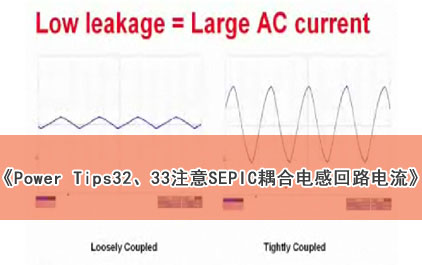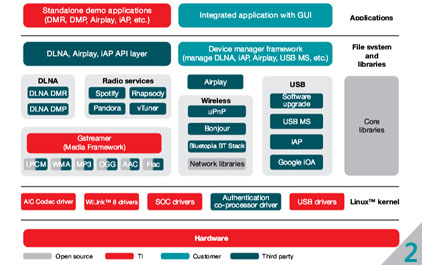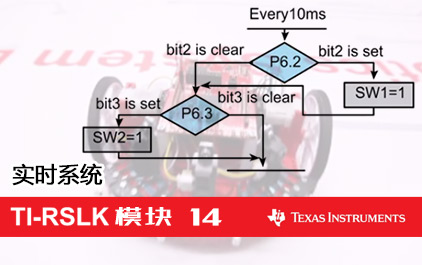CapTIvate Technology软件设计快速指南(五) - CapTIvate软件设计中心(CDC)介绍3
Loading the player...
将在30s后自动为您播放下一课程
欢迎回到 CapTIvate Technology 软件设计快速指南系列课程 我们继续介绍 CapTIvate Design Center 的使用方法 本小节主要介绍如何在线实施 调适 CapTIvate Touch 相关参数 所有的参数包括两部分 第一部分是 MCU 相关的参数调整 另外一部分是我们的 touch sensor 相关的参数调整 首先我们来配置 MCU 相关参数 在 MCU 配置页面 我们点击 Conversion Control 对话框 首先我们需要勾选两个选项 分别是我们的 element 和 sensor 数据的一个传输选项 这选项只在我们进行 在线实施调适的时候有用 当我们在线实施调适完成以后 需要勾选掉这两个选项 接下来我们需要调整 Active Scan Rate 单位是毫秒 默认是33个毫秒 表示我们每33个毫秒 扫描一个周期 MCU 参数调整中 有一个非常重要的功能 叫 Wake on proximity 功能 也就是我们所说的接近感应功能 用户可以在 MCU 配置页面 找到 Wake on proximity sensor 下拉菜单可以选择我们 需要设置为接近感应的 sensor 在 Conversion Control 配置页面有三个参数跟 Wake on proximity 功能相关 那第一个功能就是 Wake on proximity mode scan rate 和刚才我们所介绍的 Active mode scan rate 相似 这个参数所代表的意思是 我们在进入 Wake on proximity mode 的时候 我们的系统扫描周期 为每一百个毫秒一个周期 一百毫秒为默认时间 用户可以去修改这个时间 第二个参数 Inactivity Timeout 表示的是系统经过多少个周期 没有操作情况下会进入超低功耗模式 系统默认为32个周期 用户可以修改这个时间 当 MCU 进入超低功耗模式的情况下 MCU 会在以下三种情况 去唤醒并且重新校准我们的背景参数 第一个情况下 就是我们的 proximity 产生 也就是我们的接近感应动作产生 第二种情况 是我们的反向触摸动作产生 第三种情况是我们的 Wakeup interval interrupt 产生 那我们 Wakeup interval interrupt 的产生 取决于我们参数设置中最后一项 Wakeup interval 的一个参数 系统默认为512个 samples 意思是当我们进行了 512个周期的扫描之后 MCU 会自动去触发这样一个中断 去唤醒并且去重新校准 我们的背景参数 配置完 MCU 参数之后 我们需要去配置 sensor 的参数 等 sensor 参数配完页面 我们同样可以找到 Conversion Control 这样一个对话框 在这样一个对话框下面 有三个参数可以去配置 分別是:Conversion Count Conversion Gain 以及 Frequency Divider 前面两个参数的相关 的关系正如我们本页ppt所列 当我们的系统分辨率需要提高的时候 我们需要去提高 我们的 Conversion Count 值 当我们需要去 提高系统的灵敏度的时候 我们需要去提高 Conversion Count 值 或者去降低 Conversion Gain 值 在任何时候 Conversion Count 值 必须大于 Conversion Gain 值 系统默认 Conversion Count 和 Conversion Gain 分别为500和200 用户所配置的 Conversion Count 的值 大约等于在没有触摸的情况下 我们所测量到的 Count 的值 当 Conversion Count 的值 增加的时候 我们相应的一个 Conversion 的一个时间会有所增加 下面我们进入 Tuning 对话框 在 Tuning 对话框的第一个参数为 Runtime Recalibration Enable 本参数默认为勾选 本参数的功能是实施的 校准我们的 LTA 接触值 LTA 代表的是我们 进行 touch 触摸对比的时候 作为接触对比值的一个 Count 值 系统默认将我们用户 所设置的 Conversion Count 加减八分之一 作我们一个合理的 LTA 的一个区间 当实施的 LTA 的值 超出这样一个合理的区间的时候 系统会实施的去校准 LTA 值 刚才我们所讲的 LTA 是作为我们的一个基础对比值 来进行 touch 或者没有 touch 的一个对比 实施 Count 的值和 LTA 的差值 作为我们的 delta 值 进行确定是否有 touch 动作或者接近感应动作 那么接下来两个参数 Proximity Threshold 跟 Touch Threshold 表示了当我们的 delta 值 通过多少值的预值的时候 系统会认为我们有 接近感应或者触摸的动作 需要注意的是接近感应 threshold 所代表的值为一个绝对值 也就是我们默认的值 比如说是10 代表我们的 delta 值需要大于10 系统才会认为 你进入了一个接近感应的一个区间 但是我们 Touch Threshold 所设置的值为一个相对的值 通过以下公式来进行计算 这样一个值可设置的 有效的区间为1到255 在 Tuning 参数那里 有另外两个参数值得我们去注意 第一个是我们所谓的 Negative Touch Threshold 也就是我们所说的反向触摸 这样一个功能适用于以下场景 也就是说 当我们系统初始化的时候 手指有触摸在触摸面板上面去 那么此时手指触摸的这样一个状态 会被当作一个基础值 去调校到我们的 LTA 值中去 此时如果我们把手指拿开 我们所带来的 delta 的值 应该是一个反向的负值 那么 Negative Touch Threshold 这样一个预值 所确定的就是说当我们 有这样一个负的 delta 的值出现时 我们认为出现的 以上我们所说的那样一个应用场景 系统会告诉我们的用户应用程序 表示我们出现了反向触摸的一个动作 Sensor Time-out Threshold 表示的是 我们一个 sensor 能够处于 touch 或者 proximity 这样一个状态 的一个最大的一个周期 其言下之意就是说 当我们的一个 sensor 处于 touch 或者 proximity 这样一个状态 持续超过多少个周期以后 系统会自动地重新调校我们的 LTA 值 进行重新校准 Sensor Time-Out Threshold 的值 可以设置为0到65535 接下来介绍一组参数 名字叫 De-bounce 分别为四个参数 这四个参数所调整的功能 类似于我们所谓的按键驱动功能 那么 De-bounce 的值的增加 相应的会增加 sensor 的一个反应的时间 De-bounce 的值 可以设置为0到15之间 用户可以自己根据 自己的一个实际的一个情况 去调整 De-bounce 的参数设值 那么下图可以看到 当我们的实际的 Count 值超过我们的预值 出现有一个尖峰状况时 也就是我们 De-bounce 的值 实际的一个 touch 状态并没有被触发 右边的这个图所表示的是 当我们设置 De-bounce 等于2的情况下 我们实际的一个 touch 状态的产生 是晚于我们 Touch Threshold 的一个 通过后两个周期以后才会产生 接下来的一个参数名字叫 Count Filter Count Filter 的参数 可以配置 Count Filter beta 专门针对于我们的交流电源噪声 如果我们 Count Filter beta 的值提高 那么交流电噪声的抑制会提高 但是我们直流的 反应时间会相应的增加 系统默认 Count Filter 值设置为1 如果我们需要去提高 我们的系统的一个抗噪声的能力 我们可以相应的 去增加这样一个 Count Filter 值 下面两个图分别代表我们的 Count Filter beta 设置为2和3的状况 大家可以看到 在有相同的原始值的抖动情况下 Count Filter 值设置为3 我们实际的一个经过律波之后的 Count 值会更加的平滑 接下来的一个参数叫 LTA Filter 我们之前也讲过 LTA 是作为 判断 touch 状态的一个背景值 但这样的一个背景值 默认情况下是需要保持不变的 但是呢 随着长时间环境的变化 我们实际的一个 Count 值 会产生一个缓慢的变化 这一个缓慢变化所产生的 delta 的一个变化量 如果超过我们的预值 那么就会产生一个 错误的 touch 状态的触发 那我在右图所展示的是 我们的 LTA 的值会 根据缓慢的 Count 值的变化 来适当的做调整 以至于我们 Count 的 一个缓慢变化的量 不会超出 delta 的一个预值 这是我们所期望看到的 如果用户不期望系统 产生这样一个 LTA Filter 功能 可以勾选 Halt LTA Filter Immediately 来禁止 LTA Filter 这样一个功能 下面我们所讲的参数是专门针对于 我们滑条和滚轮 这两种 sensor 而产生的 第一个参数是 Desired Resolution 也就是说我们系统滑条或者滚轮 它所能产生的最大的位置值 TI CapTIvate 技术所能提供的 最大分辨率是1024个点 那么用户可以根据自己的需要 去调整这样一个分辨率的点 比如说可以调整成0到100 最大值是100 最小值是0 下面两个非常有用的参数分别是 Lower Trim 和 Upper Trim 分别代表是我们按到滑条最左端 或者最右端的时候 此时的实际的一个位置值 未必是最小值或者最大值 那我们通过这样一个 Trim 值 可以让它校准到最小值和最大值 跟 Count Filter 值类似 Position Filter 针对于滑条或者滚轮 可以让滑条或者滚轮 所汇报的位置值更加平滑 当 Position Filter 的 beta 值 减小的时候 我们所能抵抗的 交流噪声的能力有所增加 但是同时我们的 直流反应时间也有所增加 Position Filter 的值 可以设置为0到255之间 当设置为255的时候 表示我们的 Position Filter 关闭 那下图可以看到 当 Position Filter 设为100的时候 我们系统所汇报的一个 Position 的值 会比较跟随我们实际的一个 Raw data 当我们 Position Filter 设置为50的时候 系统所汇报的位置值更加平滑 谢谢
欢迎回到 CapTIvate Technology 软件设计快速指南系列课程 我们继续介绍 CapTIvate Design Center 的使用方法 本小节主要介绍如何在线实施 调适 CapTIvate Touch 相关参数 所有的参数包括两部分 第一部分是 MCU 相关的参数调整 另外一部分是我们的 touch sensor 相关的参数调整 首先我们来配置 MCU 相关参数 在 MCU 配置页面 我们点击 Conversion Control 对话框 首先我们需要勾选两个选项 分别是我们的 element 和 sensor 数据的一个传输选项 这选项只在我们进行 在线实施调适的时候有用 当我们在线实施调适完成以后 需要勾选掉这两个选项 接下来我们需要调整 Active Scan Rate 单位是毫秒 默认是33个毫秒 表示我们每33个毫秒 扫描一个周期 MCU 参数调整中 有一个非常重要的功能 叫 Wake on proximity 功能 也就是我们所说的接近感应功能 用户可以在 MCU 配置页面 找到 Wake on proximity sensor 下拉菜单可以选择我们 需要设置为接近感应的 sensor 在 Conversion Control 配置页面有三个参数跟 Wake on proximity 功能相关 那第一个功能就是 Wake on proximity mode scan rate 和刚才我们所介绍的 Active mode scan rate 相似 这个参数所代表的意思是 我们在进入 Wake on proximity mode 的时候 我们的系统扫描周期 为每一百个毫秒一个周期 一百毫秒为默认时间 用户可以去修改这个时间 第二个参数 Inactivity Timeout 表示的是系统经过多少个周期 没有操作情况下会进入超低功耗模式 系统默认为32个周期 用户可以修改这个时间 当 MCU 进入超低功耗模式的情况下 MCU 会在以下三种情况 去唤醒并且重新校准我们的背景参数 第一个情况下 就是我们的 proximity 产生 也就是我们的接近感应动作产生 第二种情况 是我们的反向触摸动作产生 第三种情况是我们的 Wakeup interval interrupt 产生 那我们 Wakeup interval interrupt 的产生 取决于我们参数设置中最后一项 Wakeup interval 的一个参数 系统默认为512个 samples 意思是当我们进行了 512个周期的扫描之后 MCU 会自动去触发这样一个中断 去唤醒并且去重新校准 我们的背景参数 配置完 MCU 参数之后 我们需要去配置 sensor 的参数 等 sensor 参数配完页面 我们同样可以找到 Conversion Control 这样一个对话框 在这样一个对话框下面 有三个参数可以去配置 分別是:Conversion Count Conversion Gain 以及 Frequency Divider 前面两个参数的相关 的关系正如我们本页ppt所列 当我们的系统分辨率需要提高的时候 我们需要去提高 我们的 Conversion Count 值 当我们需要去 提高系统的灵敏度的时候 我们需要去提高 Conversion Count 值 或者去降低 Conversion Gain 值 在任何时候 Conversion Count 值 必须大于 Conversion Gain 值 系统默认 Conversion Count 和 Conversion Gain 分别为500和200 用户所配置的 Conversion Count 的值 大约等于在没有触摸的情况下 我们所测量到的 Count 的值 当 Conversion Count 的值 增加的时候 我们相应的一个 Conversion 的一个时间会有所增加 下面我们进入 Tuning 对话框 在 Tuning 对话框的第一个参数为 Runtime Recalibration Enable 本参数默认为勾选 本参数的功能是实施的 校准我们的 LTA 接触值 LTA 代表的是我们 进行 touch 触摸对比的时候 作为接触对比值的一个 Count 值 系统默认将我们用户 所设置的 Conversion Count 加减八分之一 作我们一个合理的 LTA 的一个区间 当实施的 LTA 的值 超出这样一个合理的区间的时候 系统会实施的去校准 LTA 值 刚才我们所讲的 LTA 是作为我们的一个基础对比值 来进行 touch 或者没有 touch 的一个对比 实施 Count 的值和 LTA 的差值 作为我们的 delta 值 进行确定是否有 touch 动作或者接近感应动作 那么接下来两个参数 Proximity Threshold 跟 Touch Threshold 表示了当我们的 delta 值 通过多少值的预值的时候 系统会认为我们有 接近感应或者触摸的动作 需要注意的是接近感应 threshold 所代表的值为一个绝对值 也就是我们默认的值 比如说是10 代表我们的 delta 值需要大于10 系统才会认为 你进入了一个接近感应的一个区间 但是我们 Touch Threshold 所设置的值为一个相对的值 通过以下公式来进行计算 这样一个值可设置的 有效的区间为1到255 在 Tuning 参数那里 有另外两个参数值得我们去注意 第一个是我们所谓的 Negative Touch Threshold 也就是我们所说的反向触摸 这样一个功能适用于以下场景 也就是说 当我们系统初始化的时候 手指有触摸在触摸面板上面去 那么此时手指触摸的这样一个状态 会被当作一个基础值 去调校到我们的 LTA 值中去 此时如果我们把手指拿开 我们所带来的 delta 的值 应该是一个反向的负值 那么 Negative Touch Threshold 这样一个预值 所确定的就是说当我们 有这样一个负的 delta 的值出现时 我们认为出现的 以上我们所说的那样一个应用场景 系统会告诉我们的用户应用程序 表示我们出现了反向触摸的一个动作 Sensor Time-out Threshold 表示的是 我们一个 sensor 能够处于 touch 或者 proximity 这样一个状态 的一个最大的一个周期 其言下之意就是说 当我们的一个 sensor 处于 touch 或者 proximity 这样一个状态 持续超过多少个周期以后 系统会自动地重新调校我们的 LTA 值 进行重新校准 Sensor Time-Out Threshold 的值 可以设置为0到65535 接下来介绍一组参数 名字叫 De-bounce 分别为四个参数 这四个参数所调整的功能 类似于我们所谓的按键驱动功能 那么 De-bounce 的值的增加 相应的会增加 sensor 的一个反应的时间 De-bounce 的值 可以设置为0到15之间 用户可以自己根据 自己的一个实际的一个情况 去调整 De-bounce 的参数设值 那么下图可以看到 当我们的实际的 Count 值超过我们的预值 出现有一个尖峰状况时 也就是我们 De-bounce 的值 实际的一个 touch 状态并没有被触发 右边的这个图所表示的是 当我们设置 De-bounce 等于2的情况下 我们实际的一个 touch 状态的产生 是晚于我们 Touch Threshold 的一个 通过后两个周期以后才会产生 接下来的一个参数名字叫 Count Filter Count Filter 的参数 可以配置 Count Filter beta 专门针对于我们的交流电源噪声 如果我们 Count Filter beta 的值提高 那么交流电噪声的抑制会提高 但是我们直流的 反应时间会相应的增加 系统默认 Count Filter 值设置为1 如果我们需要去提高 我们的系统的一个抗噪声的能力 我们可以相应的 去增加这样一个 Count Filter 值 下面两个图分别代表我们的 Count Filter beta 设置为2和3的状况 大家可以看到 在有相同的原始值的抖动情况下 Count Filter 值设置为3 我们实际的一个经过律波之后的 Count 值会更加的平滑 接下来的一个参数叫 LTA Filter 我们之前也讲过 LTA 是作为 判断 touch 状态的一个背景值 但这样的一个背景值 默认情况下是需要保持不变的 但是呢 随着长时间环境的变化 我们实际的一个 Count 值 会产生一个缓慢的变化 这一个缓慢变化所产生的 delta 的一个变化量 如果超过我们的预值 那么就会产生一个 错误的 touch 状态的触发 那我在右图所展示的是 我们的 LTA 的值会 根据缓慢的 Count 值的变化 来适当的做调整 以至于我们 Count 的 一个缓慢变化的量 不会超出 delta 的一个预值 这是我们所期望看到的 如果用户不期望系统 产生这样一个 LTA Filter 功能 可以勾选 Halt LTA Filter Immediately 来禁止 LTA Filter 这样一个功能 下面我们所讲的参数是专门针对于 我们滑条和滚轮 这两种 sensor 而产生的 第一个参数是 Desired Resolution 也就是说我们系统滑条或者滚轮 它所能产生的最大的位置值 TI CapTIvate 技术所能提供的 最大分辨率是1024个点 那么用户可以根据自己的需要 去调整这样一个分辨率的点 比如说可以调整成0到100 最大值是100 最小值是0 下面两个非常有用的参数分别是 Lower Trim 和 Upper Trim 分别代表是我们按到滑条最左端 或者最右端的时候 此时的实际的一个位置值 未必是最小值或者最大值 那我们通过这样一个 Trim 值 可以让它校准到最小值和最大值 跟 Count Filter 值类似 Position Filter 针对于滑条或者滚轮 可以让滑条或者滚轮 所汇报的位置值更加平滑 当 Position Filter 的 beta 值 减小的时候 我们所能抵抗的 交流噪声的能力有所增加 但是同时我们的 直流反应时间也有所增加 Position Filter 的值 可以设置为0到255之间 当设置为255的时候 表示我们的 Position Filter 关闭 那下图可以看到 当 Position Filter 设为100的时候 我们系统所汇报的一个 Position 的值 会比较跟随我们实际的一个 Raw data 当我们 Position Filter 设置为50的时候 系统所汇报的位置值更加平滑 谢谢
欢迎回到 CapTIvate Technology 软件设计快速指南系列课程
我们继续介绍 CapTIvate Design Center 的使用方法
本小节主要介绍如何在线实施 调适 CapTIvate Touch 相关参数
所有的参数包括两部分
第一部分是 MCU 相关的参数调整
另外一部分是我们的 touch sensor 相关的参数调整
首先我们来配置 MCU 相关参数
在 MCU 配置页面
我们点击 Conversion Control 对话框
首先我们需要勾选两个选项
分别是我们的 element 和 sensor 数据的一个传输选项
这选项只在我们进行 在线实施调适的时候有用
当我们在线实施调适完成以后 需要勾选掉这两个选项
接下来我们需要调整 Active Scan Rate
单位是毫秒
默认是33个毫秒
表示我们每33个毫秒 扫描一个周期
MCU 参数调整中 有一个非常重要的功能
叫 Wake on proximity 功能
也就是我们所说的接近感应功能
用户可以在 MCU 配置页面
找到 Wake on proximity sensor
下拉菜单可以选择我们 需要设置为接近感应的 sensor
在 Conversion Control 配置页面有三个参数跟
Wake on proximity 功能相关
那第一个功能就是 Wake on proximity mode scan rate
和刚才我们所介绍的 Active mode scan rate 相似
这个参数所代表的意思是
我们在进入 Wake on proximity mode 的时候
我们的系统扫描周期 为每一百个毫秒一个周期
一百毫秒为默认时间
用户可以去修改这个时间
第二个参数 Inactivity Timeout
表示的是系统经过多少个周期
没有操作情况下会进入超低功耗模式
系统默认为32个周期 用户可以修改这个时间
当 MCU 进入超低功耗模式的情况下
MCU 会在以下三种情况 去唤醒并且重新校准我们的背景参数
第一个情况下 就是我们的 proximity 产生
也就是我们的接近感应动作产生
第二种情况 是我们的反向触摸动作产生
第三种情况是我们的 Wakeup interval interrupt 产生
那我们 Wakeup interval interrupt 的产生
取决于我们参数设置中最后一项 Wakeup interval 的一个参数
系统默认为512个 samples
意思是当我们进行了 512个周期的扫描之后
MCU 会自动去触发这样一个中断
去唤醒并且去重新校准 我们的背景参数
配置完 MCU 参数之后 我们需要去配置 sensor 的参数
等 sensor 参数配完页面
我们同样可以找到 Conversion Control 这样一个对话框
在这样一个对话框下面 有三个参数可以去配置
分別是:Conversion Count
Conversion Gain
以及 Frequency Divider
前面两个参数的相关 的关系正如我们本页ppt所列
当我们的系统分辨率需要提高的时候
我们需要去提高 我们的 Conversion Count 值
当我们需要去 提高系统的灵敏度的时候
我们需要去提高 Conversion Count 值 或者去降低 Conversion Gain 值
在任何时候 Conversion Count 值 必须大于 Conversion Gain 值
系统默认 Conversion Count 和 Conversion Gain 分别为500和200
用户所配置的 Conversion Count 的值 大约等于在没有触摸的情况下
我们所测量到的 Count 的值
当 Conversion Count 的值 增加的时候
我们相应的一个 Conversion 的一个时间会有所增加
下面我们进入 Tuning 对话框
在 Tuning 对话框的第一个参数为 Runtime Recalibration Enable
本参数默认为勾选
本参数的功能是实施的 校准我们的 LTA 接触值
LTA 代表的是我们 进行 touch 触摸对比的时候
作为接触对比值的一个 Count 值
系统默认将我们用户 所设置的 Conversion Count
加减八分之一
作我们一个合理的 LTA 的一个区间
当实施的 LTA 的值 超出这样一个合理的区间的时候
系统会实施的去校准 LTA 值
刚才我们所讲的 LTA 是作为我们的一个基础对比值
来进行 touch 或者没有 touch 的一个对比
实施 Count 的值和 LTA 的差值 作为我们的 delta 值
进行确定是否有 touch 动作或者接近感应动作
那么接下来两个参数 Proximity Threshold 跟 Touch Threshold
表示了当我们的 delta 值 通过多少值的预值的时候
系统会认为我们有 接近感应或者触摸的动作
需要注意的是接近感应 threshold 所代表的值为一个绝对值
也就是我们默认的值 比如说是10
代表我们的 delta 值需要大于10
系统才会认为 你进入了一个接近感应的一个区间
但是我们 Touch Threshold 所设置的值为一个相对的值
通过以下公式来进行计算
这样一个值可设置的 有效的区间为1到255
在 Tuning 参数那里 有另外两个参数值得我们去注意
第一个是我们所谓的 Negative Touch Threshold
也就是我们所说的反向触摸
这样一个功能适用于以下场景
也就是说 当我们系统初始化的时候
手指有触摸在触摸面板上面去
那么此时手指触摸的这样一个状态
会被当作一个基础值 去调校到我们的 LTA 值中去
此时如果我们把手指拿开
我们所带来的 delta 的值 应该是一个反向的负值
那么 Negative Touch Threshold 这样一个预值
所确定的就是说当我们 有这样一个负的 delta 的值出现时
我们认为出现的 以上我们所说的那样一个应用场景
系统会告诉我们的用户应用程序 表示我们出现了反向触摸的一个动作
Sensor Time-out Threshold 表示的是
我们一个 sensor 能够处于 touch 或者 proximity 这样一个状态
的一个最大的一个周期
其言下之意就是说
当我们的一个 sensor 处于 touch 或者 proximity 这样一个状态
持续超过多少个周期以后 系统会自动地重新调校我们的 LTA 值
进行重新校准
Sensor Time-Out Threshold 的值 可以设置为0到65535
接下来介绍一组参数 名字叫 De-bounce
分别为四个参数
这四个参数所调整的功能 类似于我们所谓的按键驱动功能
那么 De-bounce 的值的增加
相应的会增加 sensor 的一个反应的时间
De-bounce 的值 可以设置为0到15之间
用户可以自己根据 自己的一个实际的一个情况
去调整 De-bounce 的参数设值
那么下图可以看到
当我们的实际的 Count 值超过我们的预值
出现有一个尖峰状况时
也就是我们 De-bounce 的值 实际的一个 touch 状态并没有被触发
右边的这个图所表示的是
当我们设置 De-bounce 等于2的情况下
我们实际的一个 touch 状态的产生
是晚于我们 Touch Threshold 的一个
通过后两个周期以后才会产生
接下来的一个参数名字叫 Count Filter
Count Filter 的参数 可以配置 Count Filter beta
专门针对于我们的交流电源噪声
如果我们 Count Filter beta 的值提高
那么交流电噪声的抑制会提高
但是我们直流的 反应时间会相应的增加
系统默认 Count Filter 值设置为1
如果我们需要去提高 我们的系统的一个抗噪声的能力
我们可以相应的 去增加这样一个 Count Filter 值
下面两个图分别代表我们的 Count Filter beta 设置为2和3的状况
大家可以看到 在有相同的原始值的抖动情况下
Count Filter 值设置为3
我们实际的一个经过律波之后的 Count 值会更加的平滑
接下来的一个参数叫 LTA Filter
我们之前也讲过 LTA 是作为 判断 touch 状态的一个背景值
但这样的一个背景值 默认情况下是需要保持不变的
但是呢 随着长时间环境的变化
我们实际的一个 Count 值 会产生一个缓慢的变化
这一个缓慢变化所产生的 delta 的一个变化量
如果超过我们的预值
那么就会产生一个 错误的 touch 状态的触发
那我在右图所展示的是
我们的 LTA 的值会 根据缓慢的 Count 值的变化
来适当的做调整
以至于我们 Count 的 一个缓慢变化的量
不会超出 delta 的一个预值
这是我们所期望看到的
如果用户不期望系统 产生这样一个 LTA Filter 功能
可以勾选 Halt LTA Filter Immediately
来禁止 LTA Filter 这样一个功能
下面我们所讲的参数是专门针对于
我们滑条和滚轮 这两种 sensor 而产生的
第一个参数是 Desired Resolution
也就是说我们系统滑条或者滚轮
它所能产生的最大的位置值
TI CapTIvate 技术所能提供的 最大分辨率是1024个点
那么用户可以根据自己的需要 去调整这样一个分辨率的点
比如说可以调整成0到100
最大值是100 最小值是0
下面两个非常有用的参数分别是
Lower Trim 和 Upper Trim
分别代表是我们按到滑条最左端
或者最右端的时候
此时的实际的一个位置值 未必是最小值或者最大值
那我们通过这样一个 Trim 值 可以让它校准到最小值和最大值
跟 Count Filter 值类似
Position Filter 针对于滑条或者滚轮
可以让滑条或者滚轮 所汇报的位置值更加平滑
当 Position Filter 的 beta 值 减小的时候
我们所能抵抗的 交流噪声的能力有所增加
但是同时我们的 直流反应时间也有所增加
Position Filter 的值 可以设置为0到255之间
当设置为255的时候 表示我们的 Position Filter 关闭
那下图可以看到
当 Position Filter 设为100的时候
我们系统所汇报的一个 Position 的值
会比较跟随我们实际的一个 Raw data
当我们 Position Filter 设置为50的时候
系统所汇报的位置值更加平滑
谢谢
欢迎回到 CapTIvate Technology 软件设计快速指南系列课程 我们继续介绍 CapTIvate Design Center 的使用方法 本小节主要介绍如何在线实施 调适 CapTIvate Touch 相关参数 所有的参数包括两部分 第一部分是 MCU 相关的参数调整 另外一部分是我们的 touch sensor 相关的参数调整 首先我们来配置 MCU 相关参数 在 MCU 配置页面 我们点击 Conversion Control 对话框 首先我们需要勾选两个选项 分别是我们的 element 和 sensor 数据的一个传输选项 这选项只在我们进行 在线实施调适的时候有用 当我们在线实施调适完成以后 需要勾选掉这两个选项 接下来我们需要调整 Active Scan Rate 单位是毫秒 默认是33个毫秒 表示我们每33个毫秒 扫描一个周期 MCU 参数调整中 有一个非常重要的功能 叫 Wake on proximity 功能 也就是我们所说的接近感应功能 用户可以在 MCU 配置页面 找到 Wake on proximity sensor 下拉菜单可以选择我们 需要设置为接近感应的 sensor 在 Conversion Control 配置页面有三个参数跟 Wake on proximity 功能相关 那第一个功能就是 Wake on proximity mode scan rate 和刚才我们所介绍的 Active mode scan rate 相似 这个参数所代表的意思是 我们在进入 Wake on proximity mode 的时候 我们的系统扫描周期 为每一百个毫秒一个周期 一百毫秒为默认时间 用户可以去修改这个时间 第二个参数 Inactivity Timeout 表示的是系统经过多少个周期 没有操作情况下会进入超低功耗模式 系统默认为32个周期 用户可以修改这个时间 当 MCU 进入超低功耗模式的情况下 MCU 会在以下三种情况 去唤醒并且重新校准我们的背景参数 第一个情况下 就是我们的 proximity 产生 也就是我们的接近感应动作产生 第二种情况 是我们的反向触摸动作产生 第三种情况是我们的 Wakeup interval interrupt 产生 那我们 Wakeup interval interrupt 的产生 取决于我们参数设置中最后一项 Wakeup interval 的一个参数 系统默认为512个 samples 意思是当我们进行了 512个周期的扫描之后 MCU 会自动去触发这样一个中断 去唤醒并且去重新校准 我们的背景参数 配置完 MCU 参数之后 我们需要去配置 sensor 的参数 等 sensor 参数配完页面 我们同样可以找到 Conversion Control 这样一个对话框 在这样一个对话框下面 有三个参数可以去配置 分別是:Conversion Count Conversion Gain 以及 Frequency Divider 前面两个参数的相关 的关系正如我们本页ppt所列 当我们的系统分辨率需要提高的时候 我们需要去提高 我们的 Conversion Count 值 当我们需要去 提高系统的灵敏度的时候 我们需要去提高 Conversion Count 值 或者去降低 Conversion Gain 值 在任何时候 Conversion Count 值 必须大于 Conversion Gain 值 系统默认 Conversion Count 和 Conversion Gain 分别为500和200 用户所配置的 Conversion Count 的值 大约等于在没有触摸的情况下 我们所测量到的 Count 的值 当 Conversion Count 的值 增加的时候 我们相应的一个 Conversion 的一个时间会有所增加 下面我们进入 Tuning 对话框 在 Tuning 对话框的第一个参数为 Runtime Recalibration Enable 本参数默认为勾选 本参数的功能是实施的 校准我们的 LTA 接触值 LTA 代表的是我们 进行 touch 触摸对比的时候 作为接触对比值的一个 Count 值 系统默认将我们用户 所设置的 Conversion Count 加减八分之一 作我们一个合理的 LTA 的一个区间 当实施的 LTA 的值 超出这样一个合理的区间的时候 系统会实施的去校准 LTA 值 刚才我们所讲的 LTA 是作为我们的一个基础对比值 来进行 touch 或者没有 touch 的一个对比 实施 Count 的值和 LTA 的差值 作为我们的 delta 值 进行确定是否有 touch 动作或者接近感应动作 那么接下来两个参数 Proximity Threshold 跟 Touch Threshold 表示了当我们的 delta 值 通过多少值的预值的时候 系统会认为我们有 接近感应或者触摸的动作 需要注意的是接近感应 threshold 所代表的值为一个绝对值 也就是我们默认的值 比如说是10 代表我们的 delta 值需要大于10 系统才会认为 你进入了一个接近感应的一个区间 但是我们 Touch Threshold 所设置的值为一个相对的值 通过以下公式来进行计算 这样一个值可设置的 有效的区间为1到255 在 Tuning 参数那里 有另外两个参数值得我们去注意 第一个是我们所谓的 Negative Touch Threshold 也就是我们所说的反向触摸 这样一个功能适用于以下场景 也就是说 当我们系统初始化的时候 手指有触摸在触摸面板上面去 那么此时手指触摸的这样一个状态 会被当作一个基础值 去调校到我们的 LTA 值中去 此时如果我们把手指拿开 我们所带来的 delta 的值 应该是一个反向的负值 那么 Negative Touch Threshold 这样一个预值 所确定的就是说当我们 有这样一个负的 delta 的值出现时 我们认为出现的 以上我们所说的那样一个应用场景 系统会告诉我们的用户应用程序 表示我们出现了反向触摸的一个动作 Sensor Time-out Threshold 表示的是 我们一个 sensor 能够处于 touch 或者 proximity 这样一个状态 的一个最大的一个周期 其言下之意就是说 当我们的一个 sensor 处于 touch 或者 proximity 这样一个状态 持续超过多少个周期以后 系统会自动地重新调校我们的 LTA 值 进行重新校准 Sensor Time-Out Threshold 的值 可以设置为0到65535 接下来介绍一组参数 名字叫 De-bounce 分别为四个参数 这四个参数所调整的功能 类似于我们所谓的按键驱动功能 那么 De-bounce 的值的增加 相应的会增加 sensor 的一个反应的时间 De-bounce 的值 可以设置为0到15之间 用户可以自己根据 自己的一个实际的一个情况 去调整 De-bounce 的参数设值 那么下图可以看到 当我们的实际的 Count 值超过我们的预值 出现有一个尖峰状况时 也就是我们 De-bounce 的值 实际的一个 touch 状态并没有被触发 右边的这个图所表示的是 当我们设置 De-bounce 等于2的情况下 我们实际的一个 touch 状态的产生 是晚于我们 Touch Threshold 的一个 通过后两个周期以后才会产生 接下来的一个参数名字叫 Count Filter Count Filter 的参数 可以配置 Count Filter beta 专门针对于我们的交流电源噪声 如果我们 Count Filter beta 的值提高 那么交流电噪声的抑制会提高 但是我们直流的 反应时间会相应的增加 系统默认 Count Filter 值设置为1 如果我们需要去提高 我们的系统的一个抗噪声的能力 我们可以相应的 去增加这样一个 Count Filter 值 下面两个图分别代表我们的 Count Filter beta 设置为2和3的状况 大家可以看到 在有相同的原始值的抖动情况下 Count Filter 值设置为3 我们实际的一个经过律波之后的 Count 值会更加的平滑 接下来的一个参数叫 LTA Filter 我们之前也讲过 LTA 是作为 判断 touch 状态的一个背景值 但这样的一个背景值 默认情况下是需要保持不变的 但是呢 随着长时间环境的变化 我们实际的一个 Count 值 会产生一个缓慢的变化 这一个缓慢变化所产生的 delta 的一个变化量 如果超过我们的预值 那么就会产生一个 错误的 touch 状态的触发 那我在右图所展示的是 我们的 LTA 的值会 根据缓慢的 Count 值的变化 来适当的做调整 以至于我们 Count 的 一个缓慢变化的量 不会超出 delta 的一个预值 这是我们所期望看到的 如果用户不期望系统 产生这样一个 LTA Filter 功能 可以勾选 Halt LTA Filter Immediately 来禁止 LTA Filter 这样一个功能 下面我们所讲的参数是专门针对于 我们滑条和滚轮 这两种 sensor 而产生的 第一个参数是 Desired Resolution 也就是说我们系统滑条或者滚轮 它所能产生的最大的位置值 TI CapTIvate 技术所能提供的 最大分辨率是1024个点 那么用户可以根据自己的需要 去调整这样一个分辨率的点 比如说可以调整成0到100 最大值是100 最小值是0 下面两个非常有用的参数分别是 Lower Trim 和 Upper Trim 分别代表是我们按到滑条最左端 或者最右端的时候 此时的实际的一个位置值 未必是最小值或者最大值 那我们通过这样一个 Trim 值 可以让它校准到最小值和最大值 跟 Count Filter 值类似 Position Filter 针对于滑条或者滚轮 可以让滑条或者滚轮 所汇报的位置值更加平滑 当 Position Filter 的 beta 值 减小的时候 我们所能抵抗的 交流噪声的能力有所增加 但是同时我们的 直流反应时间也有所增加 Position Filter 的值 可以设置为0到255之间 当设置为255的时候 表示我们的 Position Filter 关闭 那下图可以看到 当 Position Filter 设为100的时候 我们系统所汇报的一个 Position 的值 会比较跟随我们实际的一个 Raw data 当我们 Position Filter 设置为50的时候 系统所汇报的位置值更加平滑 谢谢
欢迎回到 CapTIvate Technology 软件设计快速指南系列课程
我们继续介绍 CapTIvate Design Center 的使用方法
本小节主要介绍如何在线实施 调适 CapTIvate Touch 相关参数
所有的参数包括两部分
第一部分是 MCU 相关的参数调整
另外一部分是我们的 touch sensor 相关的参数调整
首先我们来配置 MCU 相关参数
在 MCU 配置页面
我们点击 Conversion Control 对话框
首先我们需要勾选两个选项
分别是我们的 element 和 sensor 数据的一个传输选项
这选项只在我们进行 在线实施调适的时候有用
当我们在线实施调适完成以后 需要勾选掉这两个选项
接下来我们需要调整 Active Scan Rate
单位是毫秒
默认是33个毫秒
表示我们每33个毫秒 扫描一个周期
MCU 参数调整中 有一个非常重要的功能
叫 Wake on proximity 功能
也就是我们所说的接近感应功能
用户可以在 MCU 配置页面
找到 Wake on proximity sensor
下拉菜单可以选择我们 需要设置为接近感应的 sensor
在 Conversion Control 配置页面有三个参数跟
Wake on proximity 功能相关
那第一个功能就是 Wake on proximity mode scan rate
和刚才我们所介绍的 Active mode scan rate 相似
这个参数所代表的意思是
我们在进入 Wake on proximity mode 的时候
我们的系统扫描周期 为每一百个毫秒一个周期
一百毫秒为默认时间
用户可以去修改这个时间
第二个参数 Inactivity Timeout
表示的是系统经过多少个周期
没有操作情况下会进入超低功耗模式
系统默认为32个周期 用户可以修改这个时间
当 MCU 进入超低功耗模式的情况下
MCU 会在以下三种情况 去唤醒并且重新校准我们的背景参数
第一个情况下 就是我们的 proximity 产生
也就是我们的接近感应动作产生
第二种情况 是我们的反向触摸动作产生
第三种情况是我们的 Wakeup interval interrupt 产生
那我们 Wakeup interval interrupt 的产生
取决于我们参数设置中最后一项 Wakeup interval 的一个参数
系统默认为512个 samples
意思是当我们进行了 512个周期的扫描之后
MCU 会自动去触发这样一个中断
去唤醒并且去重新校准 我们的背景参数
配置完 MCU 参数之后 我们需要去配置 sensor 的参数
等 sensor 参数配完页面
我们同样可以找到 Conversion Control 这样一个对话框
在这样一个对话框下面 有三个参数可以去配置
分別是:Conversion Count
Conversion Gain
以及 Frequency Divider
前面两个参数的相关 的关系正如我们本页ppt所列
当我们的系统分辨率需要提高的时候
我们需要去提高 我们的 Conversion Count 值
当我们需要去 提高系统的灵敏度的时候
我们需要去提高 Conversion Count 值 或者去降低 Conversion Gain 值
在任何时候 Conversion Count 值 必须大于 Conversion Gain 值
系统默认 Conversion Count 和 Conversion Gain 分别为500和200
用户所配置的 Conversion Count 的值 大约等于在没有触摸的情况下
我们所测量到的 Count 的值
当 Conversion Count 的值 增加的时候
我们相应的一个 Conversion 的一个时间会有所增加
下面我们进入 Tuning 对话框
在 Tuning 对话框的第一个参数为 Runtime Recalibration Enable
本参数默认为勾选
本参数的功能是实施的 校准我们的 LTA 接触值
LTA 代表的是我们 进行 touch 触摸对比的时候
作为接触对比值的一个 Count 值
系统默认将我们用户 所设置的 Conversion Count
加减八分之一
作我们一个合理的 LTA 的一个区间
当实施的 LTA 的值 超出这样一个合理的区间的时候
系统会实施的去校准 LTA 值
刚才我们所讲的 LTA 是作为我们的一个基础对比值
来进行 touch 或者没有 touch 的一个对比
实施 Count 的值和 LTA 的差值 作为我们的 delta 值
进行确定是否有 touch 动作或者接近感应动作
那么接下来两个参数 Proximity Threshold 跟 Touch Threshold
表示了当我们的 delta 值 通过多少值的预值的时候
系统会认为我们有 接近感应或者触摸的动作
需要注意的是接近感应 threshold 所代表的值为一个绝对值
也就是我们默认的值 比如说是10
代表我们的 delta 值需要大于10
系统才会认为 你进入了一个接近感应的一个区间
但是我们 Touch Threshold 所设置的值为一个相对的值
通过以下公式来进行计算
这样一个值可设置的 有效的区间为1到255
在 Tuning 参数那里 有另外两个参数值得我们去注意
第一个是我们所谓的 Negative Touch Threshold
也就是我们所说的反向触摸
这样一个功能适用于以下场景
也就是说 当我们系统初始化的时候
手指有触摸在触摸面板上面去
那么此时手指触摸的这样一个状态
会被当作一个基础值 去调校到我们的 LTA 值中去
此时如果我们把手指拿开
我们所带来的 delta 的值 应该是一个反向的负值
那么 Negative Touch Threshold 这样一个预值
所确定的就是说当我们 有这样一个负的 delta 的值出现时
我们认为出现的 以上我们所说的那样一个应用场景
系统会告诉我们的用户应用程序 表示我们出现了反向触摸的一个动作
Sensor Time-out Threshold 表示的是
我们一个 sensor 能够处于 touch 或者 proximity 这样一个状态
的一个最大的一个周期
其言下之意就是说
当我们的一个 sensor 处于 touch 或者 proximity 这样一个状态
持续超过多少个周期以后 系统会自动地重新调校我们的 LTA 值
进行重新校准
Sensor Time-Out Threshold 的值 可以设置为0到65535
接下来介绍一组参数 名字叫 De-bounce
分别为四个参数
这四个参数所调整的功能 类似于我们所谓的按键驱动功能
那么 De-bounce 的值的增加
相应的会增加 sensor 的一个反应的时间
De-bounce 的值 可以设置为0到15之间
用户可以自己根据 自己的一个实际的一个情况
去调整 De-bounce 的参数设值
那么下图可以看到
当我们的实际的 Count 值超过我们的预值
出现有一个尖峰状况时
也就是我们 De-bounce 的值 实际的一个 touch 状态并没有被触发
右边的这个图所表示的是
当我们设置 De-bounce 等于2的情况下
我们实际的一个 touch 状态的产生
是晚于我们 Touch Threshold 的一个
通过后两个周期以后才会产生
接下来的一个参数名字叫 Count Filter
Count Filter 的参数 可以配置 Count Filter beta
专门针对于我们的交流电源噪声
如果我们 Count Filter beta 的值提高
那么交流电噪声的抑制会提高
但是我们直流的 反应时间会相应的增加
系统默认 Count Filter 值设置为1
如果我们需要去提高 我们的系统的一个抗噪声的能力
我们可以相应的 去增加这样一个 Count Filter 值
下面两个图分别代表我们的 Count Filter beta 设置为2和3的状况
大家可以看到 在有相同的原始值的抖动情况下
Count Filter 值设置为3
我们实际的一个经过律波之后的 Count 值会更加的平滑
接下来的一个参数叫 LTA Filter
我们之前也讲过 LTA 是作为 判断 touch 状态的一个背景值
但这样的一个背景值 默认情况下是需要保持不变的
但是呢 随着长时间环境的变化
我们实际的一个 Count 值 会产生一个缓慢的变化
这一个缓慢变化所产生的 delta 的一个变化量
如果超过我们的预值
那么就会产生一个 错误的 touch 状态的触发
那我在右图所展示的是
我们的 LTA 的值会 根据缓慢的 Count 值的变化
来适当的做调整
以至于我们 Count 的 一个缓慢变化的量
不会超出 delta 的一个预值
这是我们所期望看到的
如果用户不期望系统 产生这样一个 LTA Filter 功能
可以勾选 Halt LTA Filter Immediately
来禁止 LTA Filter 这样一个功能
下面我们所讲的参数是专门针对于
我们滑条和滚轮 这两种 sensor 而产生的
第一个参数是 Desired Resolution
也就是说我们系统滑条或者滚轮
它所能产生的最大的位置值
TI CapTIvate 技术所能提供的 最大分辨率是1024个点
那么用户可以根据自己的需要 去调整这样一个分辨率的点
比如说可以调整成0到100
最大值是100 最小值是0
下面两个非常有用的参数分别是
Lower Trim 和 Upper Trim
分别代表是我们按到滑条最左端
或者最右端的时候
此时的实际的一个位置值 未必是最小值或者最大值
那我们通过这样一个 Trim 值 可以让它校准到最小值和最大值
跟 Count Filter 值类似
Position Filter 针对于滑条或者滚轮
可以让滑条或者滚轮 所汇报的位置值更加平滑
当 Position Filter 的 beta 值 减小的时候
我们所能抵抗的 交流噪声的能力有所增加
但是同时我们的 直流反应时间也有所增加
Position Filter 的值 可以设置为0到255之间
当设置为255的时候 表示我们的 Position Filter 关闭
那下图可以看到
当 Position Filter 设为100的时候
我们系统所汇报的一个 Position 的值
会比较跟随我们实际的一个 Raw data
当我们 Position Filter 设置为50的时候
系统所汇报的位置值更加平滑
谢谢
手机看
扫码用手机观看
 视频简介
视频简介
CapTIvate Technology软件设计快速指南(五) - CapTIvate软件设计中心(CDC)介绍3
所属课程:CapTIvate™ 技术软件设计快速指南
发布时间:2016.11.03
视频集数:8
本节视频时长:00:11:47
CapTIvateTM 技术是TI 推出的高性能低功耗电容触摸方案,包含电容式触摸测量技术、CapTIvateTM Design Center设计平台、电容触摸软件库以及电容触摸硬件开发平台。本课程介绍如何使用CapTIvateTM 技术进行电容触摸方案软件设计。
 未学习 CapTIvate Technology软件设计快速指南(一) - 概述
未学习 CapTIvate Technology软件设计快速指南(一) - 概述
 未学习 CapTIvate Technology软件设计快速指南(二) - CapTIvate软件设计中心(CDC)介绍1
未学习 CapTIvate Technology软件设计快速指南(二) - CapTIvate软件设计中心(CDC)介绍1
 未学习 CapTIvate Technology软件设计快速指南(三) - CapTIvate软件设计中心(CDC)介绍2
未学习 CapTIvate Technology软件设计快速指南(三) - CapTIvate软件设计中心(CDC)介绍2
 未学习 CapTIvate Technology软件设计快速指南(四) - 实验一 如何通过CDC创建项目工程
未学习 CapTIvate Technology软件设计快速指南(四) - 实验一 如何通过CDC创建项目工程
 未学习 CapTIvate Technology软件设计快速指南(五) - CapTIvate软件设计中心(CDC)介绍3
未学习 CapTIvate Technology软件设计快速指南(五) - CapTIvate软件设计中心(CDC)介绍3
 未学习 CapTIvate Technology软件设计快速指南(六) - 实验二 如何在CDC中调整触摸参数
未学习 CapTIvate Technology软件设计快速指南(六) - 实验二 如何在CDC中调整触摸参数
 未学习 CapTIvate Technology软件设计快速指南(七) - CapTIvate软件库的使用方法
未学习 CapTIvate Technology软件设计快速指南(七) - CapTIvate软件库的使用方法
 未学习 CapTIvate Technology软件设计快速指南(八) - 实验三 如何使用CapTIvate软件库
未学习 CapTIvate Technology软件设计快速指南(八) - 实验三 如何使用CapTIvate软件库